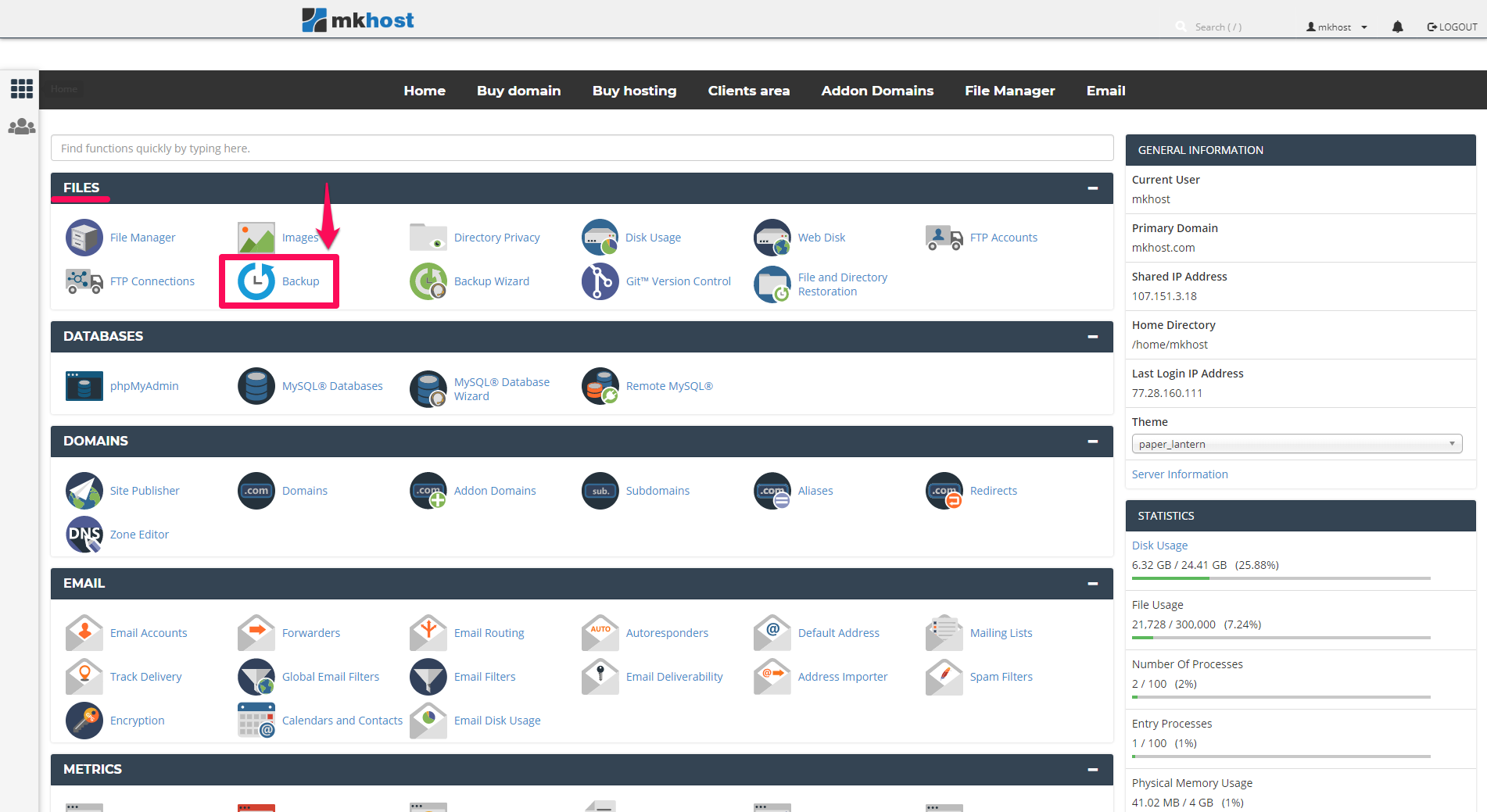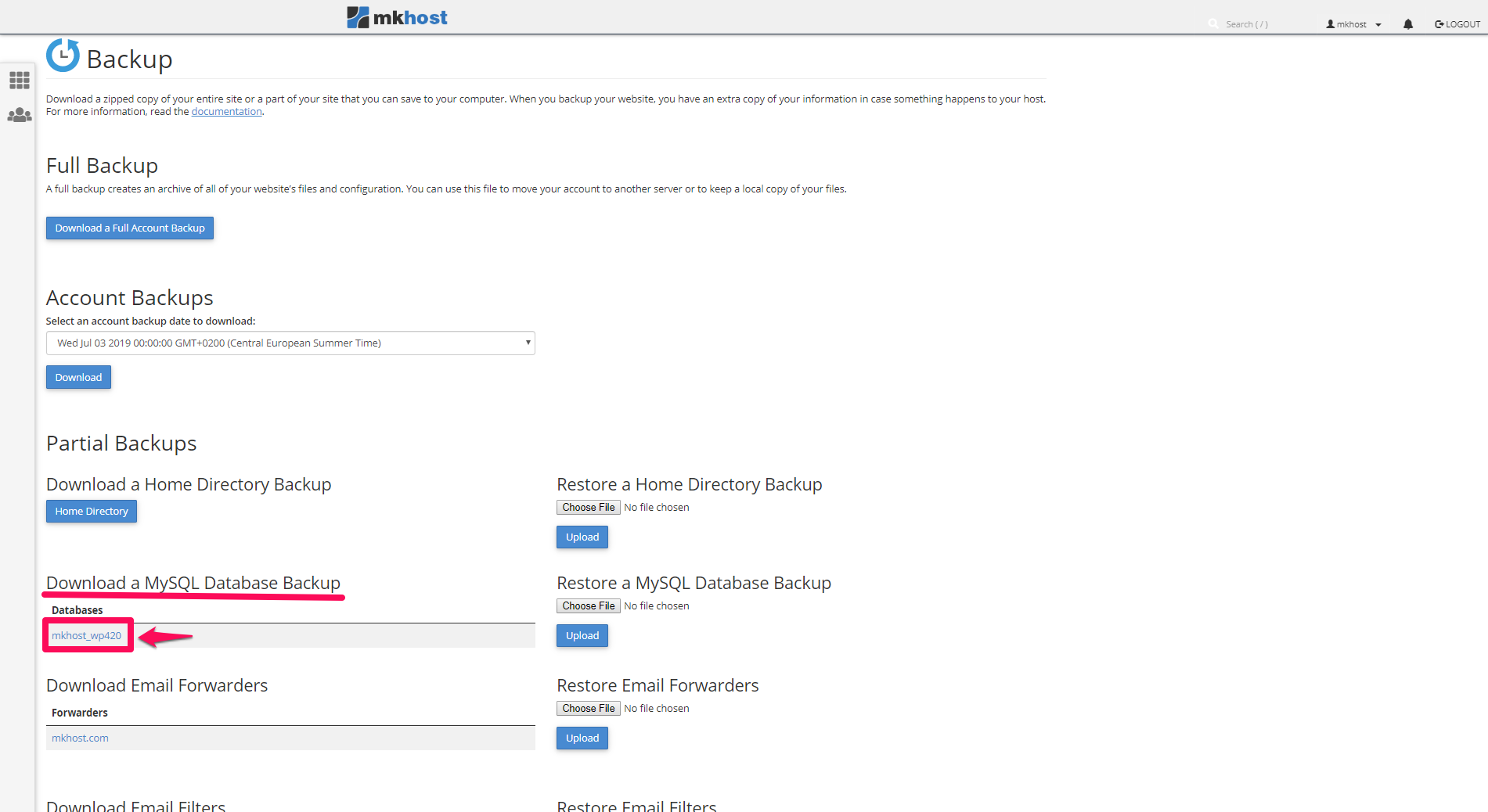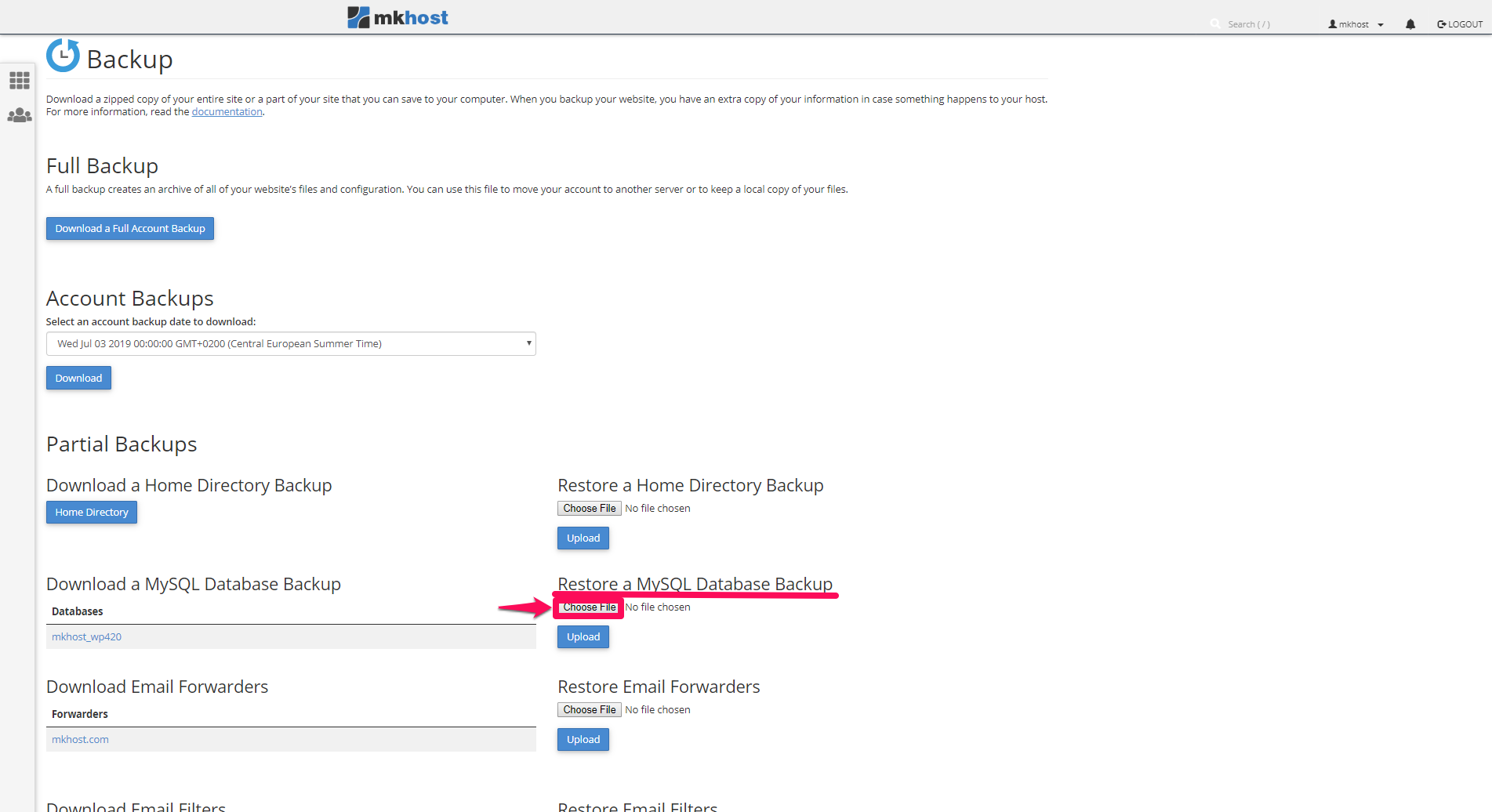МКхост
голема база на статии
Ти треба помош? Пребарај низ нашата база на знаење за различни прашања поврзани со хостинг, домени, емаил и слично.
Категории
Веб Хостинг 9 СтатииХостинг платформи, информации за хостинг пакетите, прашања
Домени 15 СтатииРегистрација на домени, трансфер, ДНС сервери
Емаил 6 СтатииКреирање, подесување на емаил адреси
Општо 16 СтатииОпшти информации
cPanel 23 СтатииОбјаснување на функционалности кои cPanel ги нуди
Портал 14 СтатииКориснички панел
 4cPanel
4cPanelКако да направиш Backup и Restore на бази преку php MyAdmin и cPanel
Backup на база преку phpMyAdmin
Најпрво треба да се најавиш на cPanel акаунт, во делот Databases - phpMyAdmin
Ја избираш базата на која сакаш да направиш Backup (од левата страна на прозорецот) кликаш на Export и го избираш форматот во кој сакаш да направиш backup. (Ако е помала базата тогаш најчесто се избира во .sql формат, во спортивно може да се избере од лизгачкото мени и да се одбере zipped backup, оваа опција се избира за секоја поголема база на податоци), на крај кликаш на Go.
Во новоотворениот прозорец од лева страна има листа на сите бази, а од десна страна е овозможено едитирање на самата база, додавање табели, правење backup, ресторирање на backup и други сетинзи кои може да ти бидат од корист.
Ја избираш базата на која сакаш да направиш Backup (од левата страна на прозорецот) кликаш на Export и го избираш форматот во кој сакаш да направиш backup. (Ако е помала базата тогаш најчесто се избира во .sql формат, во спортивно може да се избере од лизгачкото мени и да се одбере zipped backup, оваа опција се избира за секоја поголема база на податоци), на крај кликаш на Go.
Ресторирање на фајл во база
Од десниот дел на прозорецот избираш база (фолдер) во кој што сакаш да се импортира односно ресторира одредена база. Доколку сакаш ресторираната база да биде во една сосема нова база, најпрво треба истата да ја креираш (креирање на празна база)
Тоа се прави преку cPanel акаунтот во делот Database - MySQL, соодветно поставуваш име на базата и истата се креира. Потоа се креираш нов корисник со соодветно корисничко име и генерираш лозинка за него, истиот тој корисник го додаваш во соодветната претходно креирана база. Сите овие податоци е многу битно да се забележат и сочуваат на страна бидејќи ќе бидат потребни во делот на поврзување на базата.
Откако ќе го направиш ова, преку phpMyAdmin од десно ја избираш новокреираната база во која ќе направиш restore на базата која сакаш да ја поставиш. Потоа кликаш на Import ја избираш базата што сакаш да ја ресторираш и кликаш на Go. Откако ова ќе заврши и целокупната содржина ќе се ресторира, треба да го пронајдеш конфигурацискиот фајл преку кој се овозможува поврзување на базата. За да извршиш поврзување на базата треба да го промениш DB_NAME, USER_NAME и PASSWORD на овие места низ конфигурацискиот фајл и треба да ги поставиш претходните податоци кои си ги зачувавал. Притоа при поставување го поставуваш целото име на базата и корисникот (заедно со името на доменот пред тоа, односно во следниов формат username_imenadatabaza).
Backup на база преку cPanel
Најави се на твојот cPanel акаунт и во делот Files кликни на Backup
Во делот Download a MySQL Database Backup најпрво кликни на името на базата на која сакаш да направиш backup.
Отвори го фолдерот каде што твојот web-browser го симнал bacup-от и таму ќе треба да забележиш .sql.gz фајл.
Ресторирање на база преку cPanel
Најави се на твојот cPanel акаунт, во делот Files избери Backup
Вебстраната МКхост користи колачиња.
Колачињата овозможуваат да го прилагодиме корисничкото искуство кон твоите потреби.